
Usar “Passar sobre o texto” no Mac
Quando ativa “Passar sobre o texto” no Mac, pode mover o cursor sobre algo no ecrã, por exemplo, texto, um campo de entrada, um elemento de menu ou um botão, e apresentar uma versão ampliada em alta resolução numa janela separada.
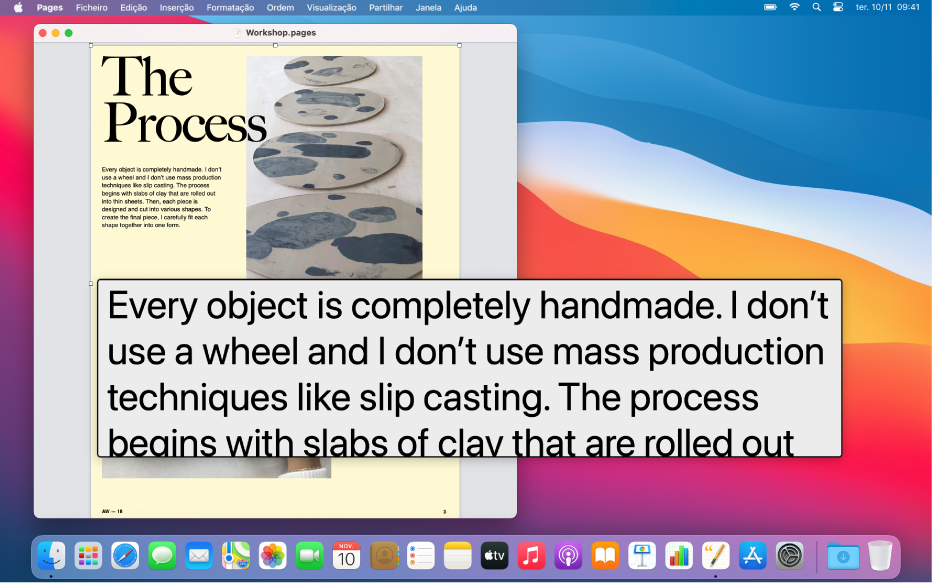
Ativar e personalizar a opção “Passar sobre o texto”
No Mac, selecione o menu Apple

Selecione Ativar “Passar sobre o texto”.
Se pretender personalizar a opção “Passar sobre o texto”, clique em Opções. Por exemplo, pode especificar:
a posição da janela quando introduz texto. Clique no menu pop-up “Localização de entrada de texto” e, em seguida, selecione um local. Se pretender que a janela não seja apresentada quando introduz texto, selecione “Nenhuma”;
a tecla que prime para ativar “Passar sobre o texto”. Clique no menu pop-up “Modificador de ativação” e, em seguida, selecione uma tecla. Para bloquear a janela para que seja apresentada automaticamente quando move o cursor sobre um elemento, prima a tecla três vezes (pode fazer isso a qualquer momento quando a opção “Passar sobre o texto” está ativada). Para desbloquear a janela, prima a tecla três vezes;
as cores usadas para o texto apresentado na janela e na própria janela e para quando digita texto. Clique em Cores e, em seguida, clique nos menus pop-up para selecionar uma cor ou para criar uma cor personalizada.
Usar “Passar sobre o texto”
Mova o cursor sobre um elemento no ecrã e, em seguida, prima a tecla de ativação (tal como a tecla Comando) para apresentar a janela “Passar sobre o texto”. Se protegeu a janela, é automaticamente apresentado conforme move o cursor sobre um elemento.
Se optar por mostrar a janela de entrada de texto, aparece uma janela no local que especificou, tal como o canto superior esquerdo do ecrã, sempre que se encontra num campo ou área de entrada de texto. Conforme digita, uma versão maior do que está a digitar é apresentada na janela.